如何查看win10系统CPU型号?现在用的都是Windows10了,在安装有的软件的时候对电脑cpu有要求,那么怎么查看win10系统cpu型号?

工具/原料
win10系统cpu
win10怎么查看电脑CPU,查看win10电脑CPU型号
1、打开Windows10系统后,点击桌面左下角的开始菜单,然后再点击弹出菜单里的【设置】,如下图所示。

2、在打开的设置对话框里,点击【系统】选项,如下图所示。

3、在打开的窗口里,点击左侧最下方的【关于】选项,如下图所示。
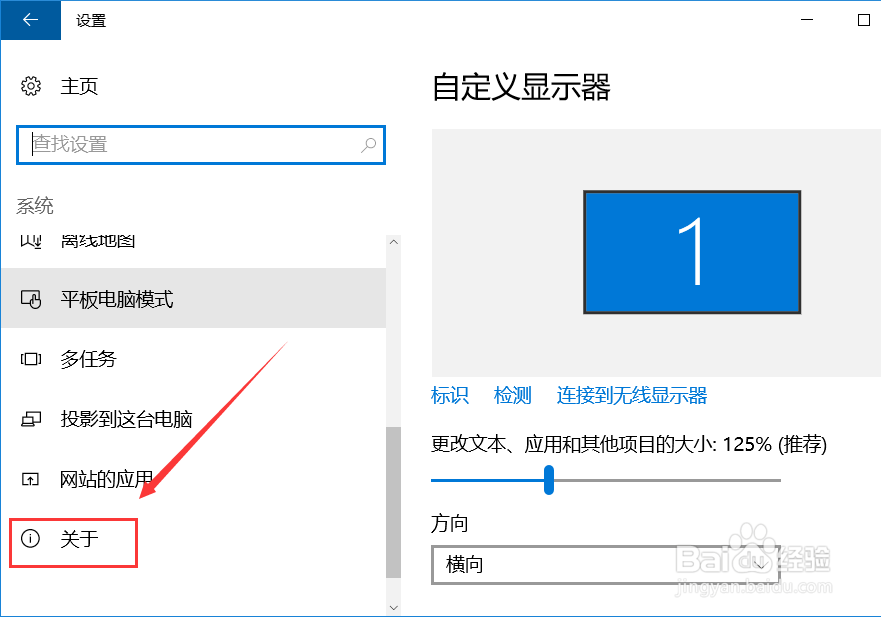
4、点击后,在右侧就会显示关于Windows10系统电脑大部分的信息了,这里就可以看到win10电脑cpu型号了,如下图所示。

win10怎么查看电脑CPU,查看win10电脑CPU型号
1、打开win10系统后,选中【此电脑】,然后右键,点击弹出菜单里的【属性】,如下图所示。
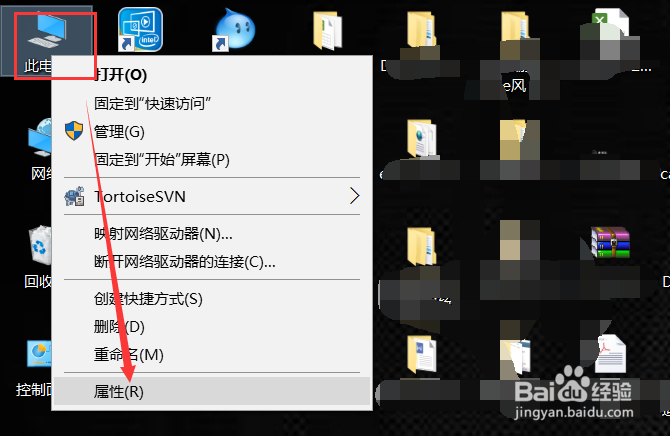
2、在打开的系统属性对话框的右侧就可以查看到win10电脑的信息,此中就有win10电脑的cpu型号,如下图所示。

